win10虚拟机安装教程,小编教你如何开启win10自带虚拟机
很多程序测试员因为工作需求,都会在自己的win10系统电脑中安装虚拟机。对于刚接触win10系统的用户来说,有很多的win10功能不知道怎么操作。其实安装虚拟机需要对其进行一系列的操作试验,其实大可不必下载安装,win10系统本身就带有虚拟机,那么win10虚拟机安装教程呢?下面小编小编教你如何开启win10自带虚拟机。
1、点击:开始菜单键,然后选择在所有应用中找到“Windows 系统”,打开之后,找到并打开“控制面板”。
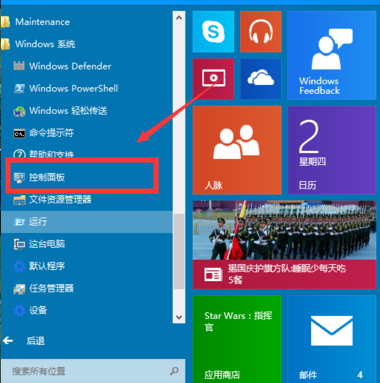
2、选择程序
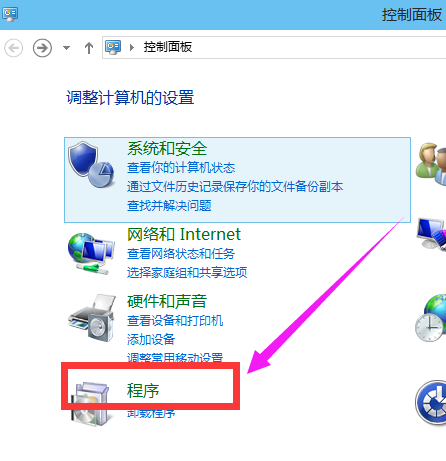
3、程序中,找到“启动或关闭windows功能”,点击打开。
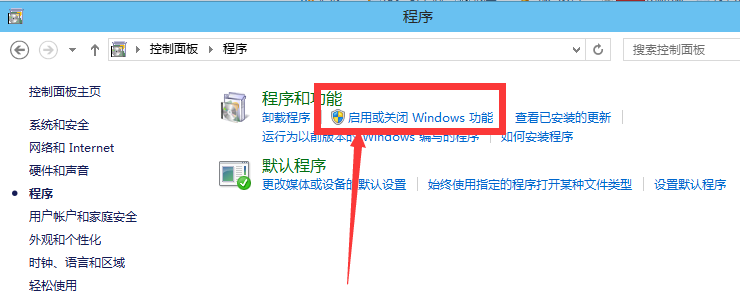
4、找到Hyper-V,勾选上。点击“确定”。
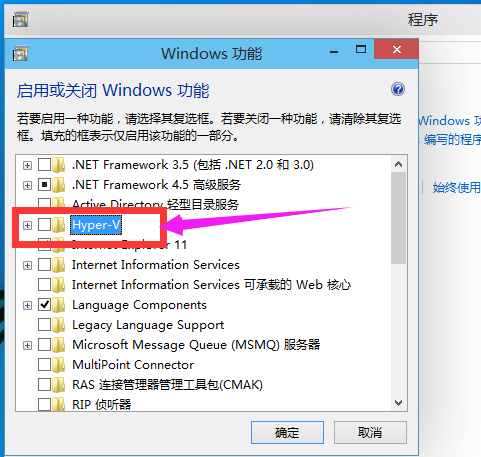
5、等待一段时间后,安装完成,点击重启电脑。
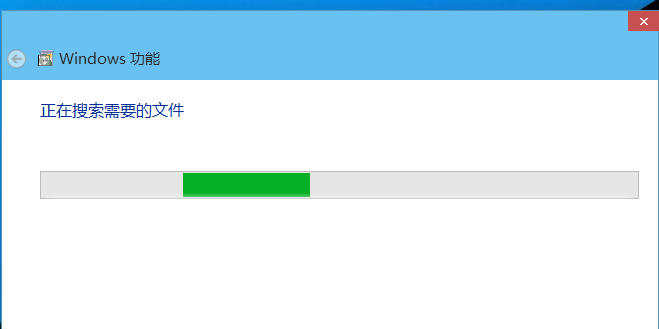
6、重启电脑后,可在所有应用中看到有一个“Hyper-V 管理工具”打开,然后点击Hyper-V管理器。就可以看到虚拟机已经能够用了。
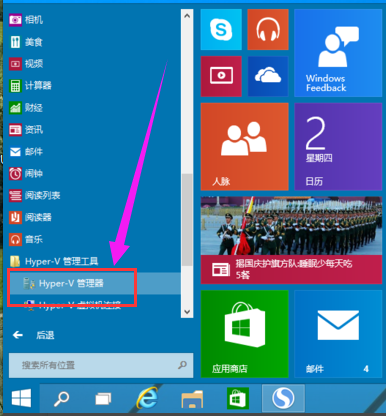
以上就是如何开启win10自带虚拟机的介绍了,有需要的用户,可参照win10虚拟机安装教程。
相关阅读
win7系统排行
热门教程
软件合集